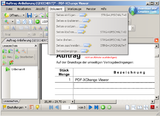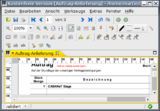PDF-Formulare ausfüllen und speichern
In der heutigen c't fand ich einen schönen Freeware-Tipp: Mit dem Windowsprogramm PDF XChange Viewer Free lassen sich PDF-Formulare nicht nur ausfüllen und drucken, sondern auch abspeichern. Der Adobe Reader stellt sich ja in letztem Punkt abscheulich bockig an - Adobe will damit bestimmt nicht die Anwenderinnen und Anwender nötigen, eine teure Lizenz seines Produktes Adobe Acrobat zu erwerben, sondern hat einen anderen ganz wichtigen Grund, diese Einschränkung vorzunehmen, doch den kenne ich leider nicht.
Der PDF XChange Viewer wirkt auf mich zudem deutlich flotter bei Start und Darstellung als sein bekanntes Pendant, aber das kann Einbildung sein. Wer's selbst mal ausprobieren will, findet den Download auf der Website der Firma Tracker Software.
Für wenig Geld (ca. 15 Euro) gibt es dort auch eine pro-Version des PDF-Viewers, mit der Seiten gelöscht, extrahiert und eingefügt werden können. In der kostenlosen Version sind diese Editierfunktionen ausgegraut.
Ein ähnliches Programm, das es zudem auch in einer Linux-Version gibt, nennt sich CABAReT Stage. Im Gegensatz zum PDF-XChange Viewer kam es bei meinem Kurztest besser mit Berechnungen in Formularen zurecht, dafür scheint es ein Problem mit bestimmten transparenten Grafiken zu haben. Das Programm ist in seiner einfachsten Variante für Privatanwender kostenlos, es gibt jedoch auch hier luxuriösere Ausführungen, mit denen sich zum Beispiel auch Formulare entwerfen und PDF-Dateien ändern lassen.
Mit OpenOffice.org gibt es übrigens ein sehr schönes Programm um PDF-Formulare zu erstellen, das zudem noch frei und kostenlos ist.
Der PDF XChange Viewer wirkt auf mich zudem deutlich flotter bei Start und Darstellung als sein bekanntes Pendant, aber das kann Einbildung sein. Wer's selbst mal ausprobieren will, findet den Download auf der Website der Firma Tracker Software.
Für wenig Geld (ca. 15 Euro) gibt es dort auch eine pro-Version des PDF-Viewers, mit der Seiten gelöscht, extrahiert und eingefügt werden können. In der kostenlosen Version sind diese Editierfunktionen ausgegraut.
Ein ähnliches Programm, das es zudem auch in einer Linux-Version gibt, nennt sich CABAReT Stage. Im Gegensatz zum PDF-XChange Viewer kam es bei meinem Kurztest besser mit Berechnungen in Formularen zurecht, dafür scheint es ein Problem mit bestimmten transparenten Grafiken zu haben. Das Programm ist in seiner einfachsten Variante für Privatanwender kostenlos, es gibt jedoch auch hier luxuriösere Ausführungen, mit denen sich zum Beispiel auch Formulare entwerfen und PDF-Dateien ändern lassen.
Mit OpenOffice.org gibt es übrigens ein sehr schönes Programm um PDF-Formulare zu erstellen, das zudem noch frei und kostenlos ist.